Feedlyに記事を保存する
Feedlyには記事をRSSリーダー機能意外にもBoardsという機能があり記事を保存することが可能です。もちろん無料で使うことが可能です。一部有料なものもありますが、単に記事を保存する程度であれば無料でも問題ないなくboradsの機能を堪能することができます。
Boards機能について
Boardsとは、記事を保存しカテゴリー分けするためにあります。「Create New Board」から保存する記事のカテゴリーを作成することが可能です。現状Boardsの上限はなさそうです(検証は数十程度)。
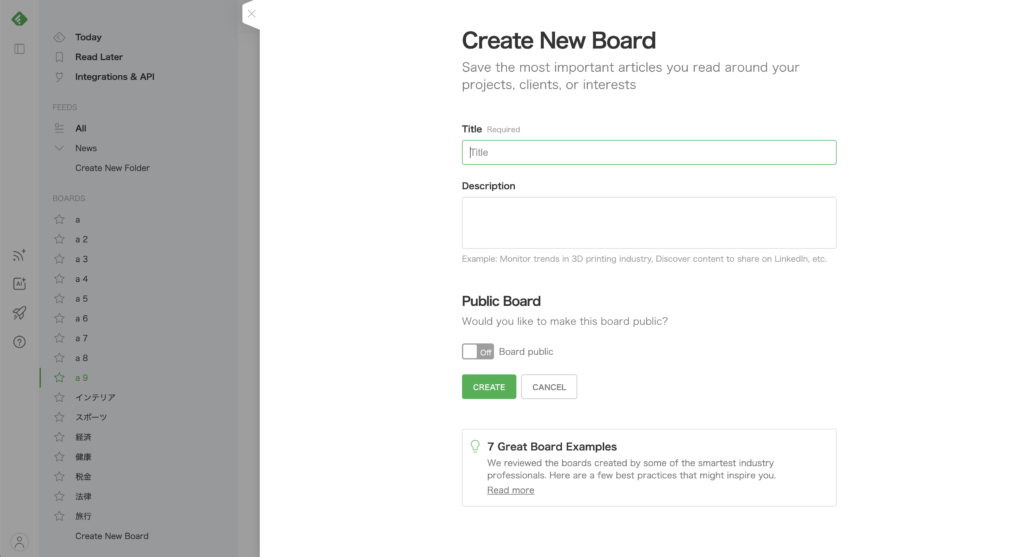
Boardsに記事を保存する
Boardsに記事を保存するには下記の方法があります。PCの場合は拡張機能を使った方法が保存が楽なのでオススメです。
- 拡張機能【Save to Feedly Board】/【Feedly Mini】から保存する方法
- URLをコピーしてFeedlyに保存する方法
またスマホの場合はFeedlyにログインしていれば各ブラウザの共有ボタンからFeedlyを選択することで自動的にBoardに保存/作成することが可能です。
拡張機能【Save to Feedly Board】/【Feedly Mini】から保存する方法
Boardに保存する拡張機能は【Save to Feedly Board】と【Feedly Mini】があります。どちらからでも保存できますが個人的に【Save to Feedly Board】の方がシンプルで使いやすかったのでこちらを使って解説したいと思います。
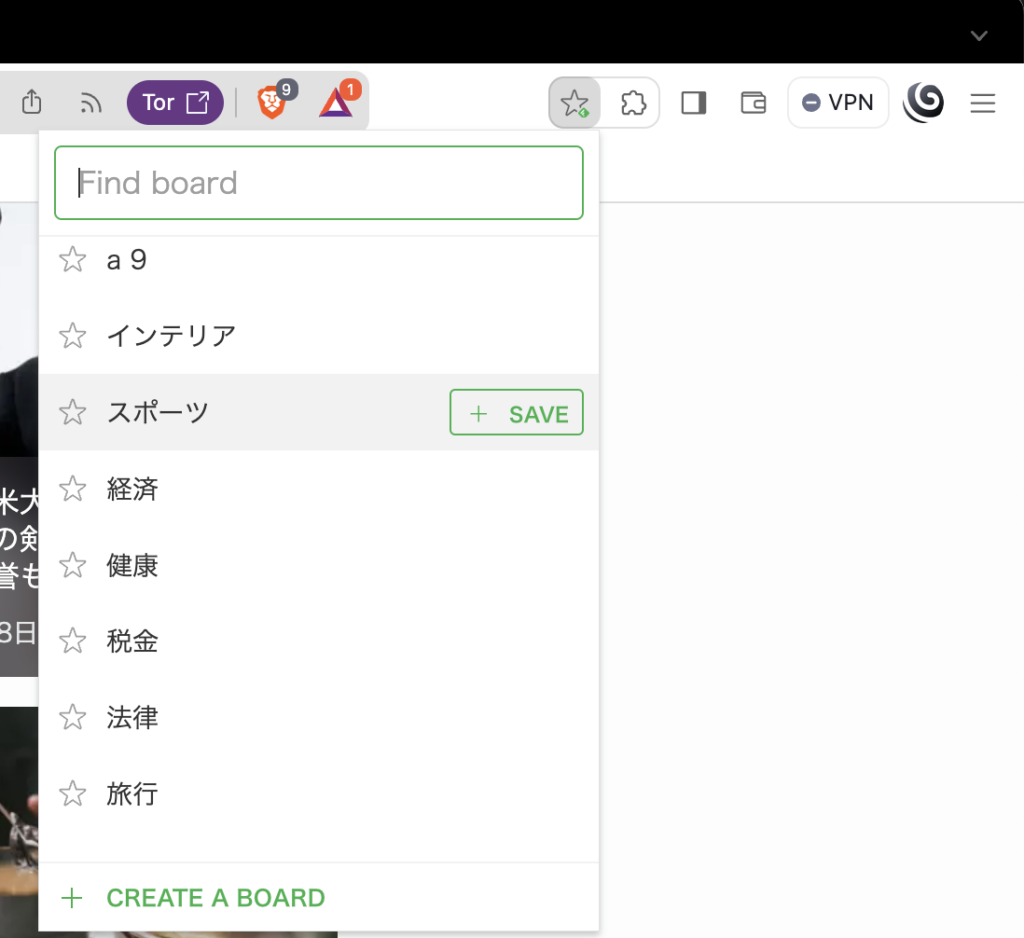
【Save to Feedly Board】を追加したらアイコンをクリックします。すると登録されているBoardが一覧表示されるのでそこから保存することが可能です。
【SAVE】を押下することで保存できます。
たまに「Loading article content…」と表示されっぱなしの場合もあり、その場合はページの再読み込みをしてからもう一度拡張機能のアイコンを選択してください。
URLをコピーしてFeedlyに保存する方法
こちらの方法は手間ですが、URLをコピーして対象のBoardを選択します。【ARTICLE】を選択しURLを貼り付け【SAVE TO BOARD】を選択すると保存完了です。
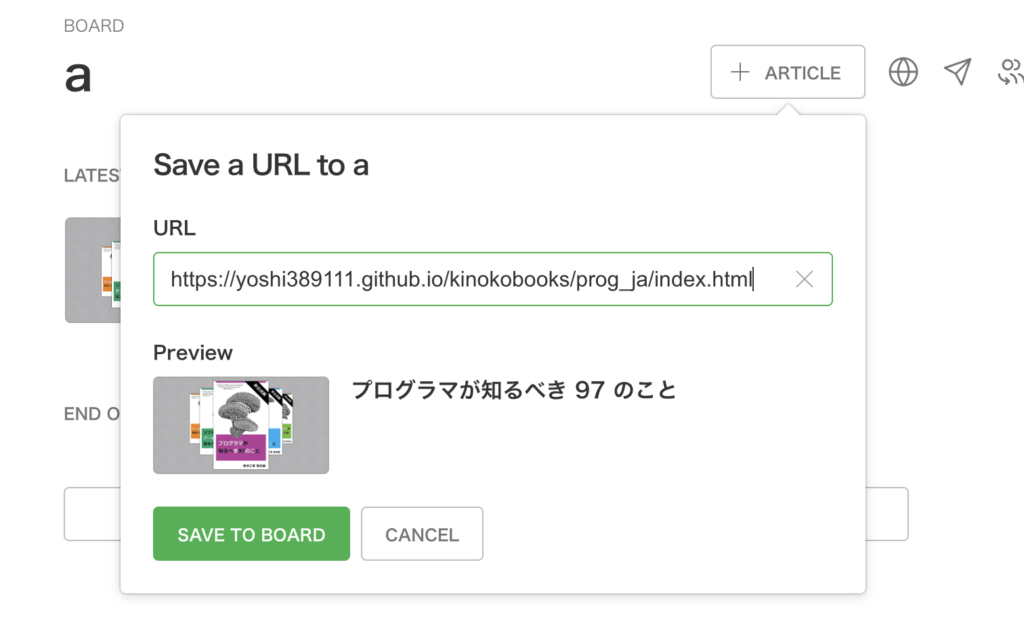
たまに拡張機能が機能しなかった場合などこちらの方法で保存するとうまく保存できる場合もあるので頭の片隅に置いておくといいかと思います。
スマホから保存する場合
各ブラウザの【設定】を開き【共有】を選択し【Feedly】を選択するとBoardにアクセスできます。